Theo mặc định, nếu bạn không đăng nhập vào tài khoản Google của mình trong hơn 24 tháng kể từ một thời điểm, Google sẽ nghi ngờ rằng bạn không còn sử dụng địa chỉ email của mình nữa.
Khi Google nghi ngờ bạn không hoạt động, Google sẽ sử dụng thông tin liên hệ thay thế của bạn, chẳng hạn như số điện thoại di động và địa chỉ email được liên kết, để liên lạc. Sau đó, Google sẽ xóa nội dung như email, file, ảnh, v.v...
Tuy nhiên, ngay trước khi xóa, Google sẽ thông báo cho người quản lý tài khoản không hoạt động của bạn trước. Vậy người quản lý tài khoản không hoạt động trên Google là gì và làm thế nào để chọn một người phú hợp?
Người quản lý tài khoản không hoạt động trên Google là gì?
Tùy thuộc vào mức độ quyền bạn đã cấp, người quản lý tài khoản không hoạt động đóng vai trò là tài khoản phụ có thể truy cập vào các phần dữ liệu Google của bạn. Dữ liệu này bao gồm ảnh, tài liệu và nội dung công khai, chẳng hạn như video trên YouTube.
Việc chọn người quản lý tài khoản không hoạt động có thể giảm nguy cơ mất dữ liệu quan trọng do tài khoản không hoạt động. Thông qua Google, người quản lý tài khoản không hoạt động của bạn sẽ là tải xuống dữ liệu trước khi dữ liệu hoặc toàn bộ tài khoản Google của bạn bị xóa. Tuy nhiên, người quản lý tài khoản không hoạt động có thể truy cập loại dữ liệu nào?
Dữ liệu nào người quản lý tài khoản không hoạt động có thể truy cập trong tài khoản Google của bạn?
Nếu bạn đang thắc mắc loại dữ liệu nào mà người quản lý tài khoản không hoạt động có thể xem, thì họ có thể truy cập mọi thứ được liên kết với tài khoản Google của bạn. Điều này bao gồm Business Profile, Chat, Cloud Search, Pay, Photos, Shopping, Calendar, v.v...
Ngoài ra, họ cũng sẽ có quyền truy cập vào Google Play của bạn như Books, Games Services, Movies & TV và Store.
Đối với những người vẫn đăng nhập vào tài khoản Google của họ trên các thiết bị, người quản lý tài khoản không hoạt động cũng có thể có quyền truy cập vào hoạt động nhật ký truy cập, Chrome, danh bạ, Drive, Mail và lịch sử vị trí của bạn.
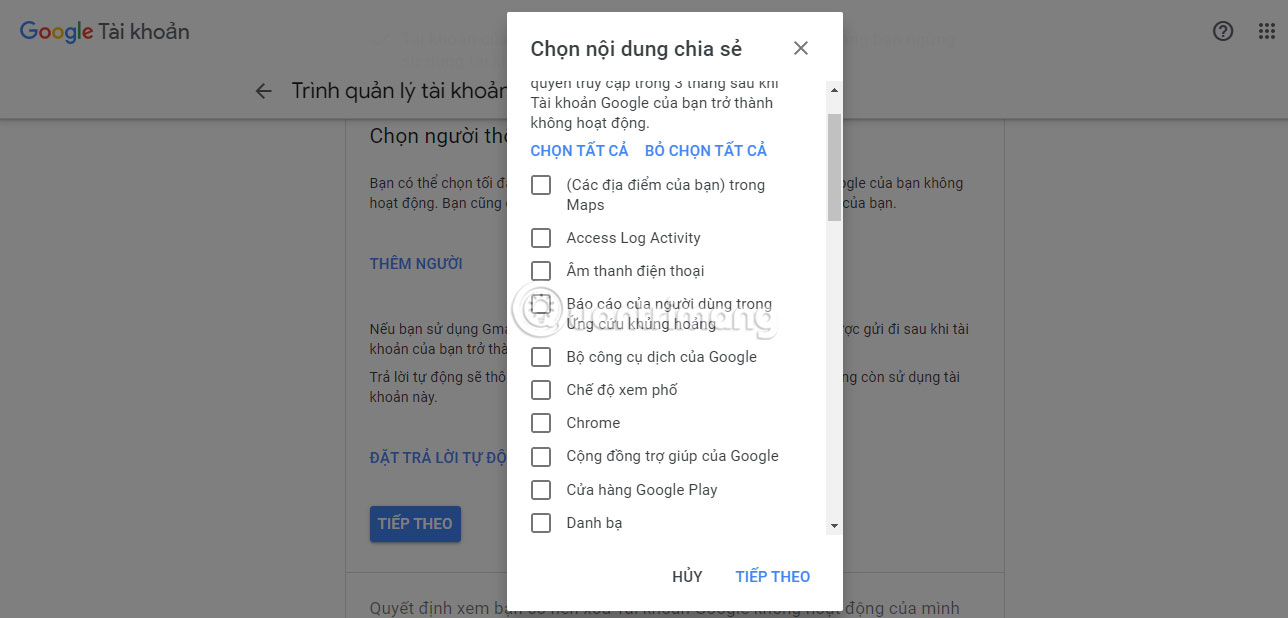
Đối với người tạo nội dung, YouTube và YouTube Music cũng được đưa vào danh sách ứng dụng có dữ liệu có thể được chuyển cho người quản lý.
Ngoài danh sách trên, người quản lý tài khoản không hoạt động của Google có thể truy cập nhiều thông tin hơn – về cơ bản là mọi thứ. Vì vậy, bạn nên chọn đúng người quản lý tài khoản không hoạt động cho tài khoản Google của mình.
Nên chọn ai làm người quản lý tài khoản không hoạt động trên Google?
Khi chọn một người quản lý tài khoản không hoạt động trên Google, hãy đảm bảo chọn một người mà bạn tin tưởng để trực tiếp cung cấp thông tin.
Với Google, bạn có thể chọn tối đa 10 người được ủy thác có quyền truy cập khác nhau vào tài khoản của mình. Sử dụng tính năng Inactive Account Manager, bạn có thể quyết định địa chỉ liên hệ nào sẽ có thể truy cập vào các phần khác nhau trong tài khoản Google của mình.
Ví dụ, bạn có thể cấp cho một thành viên thân thiết trong gia đình quyền truy cập vào Google Photos của mình để họ có thể lưu tất cả ảnh cá nhân của bạn. Ngoài ra, bạn cũng có thể nhờ bạn bè giúp xóa những thứ xấu hổ trước khi chuyển giao quyền truy cập cho gia đình mình, chẳng hạn như các chuỗi trò chuyện trên Google Chat.
Nếu có email công việc, bạn có thể yêu cầu đồng đội của mình xử lý các mối lo ngại, chuyển tiếp email, v.v... Nếu bạn có một người lập kế hoạch di sản, bạn có thể cấp cho họ quyền truy cập vào các tài liệu để giúp họ thực hiện tốt hơn di chúc cuối cùng của bạn.
Mặt khác, nếu bạn là người của công chúng, thì bạn có thể cấp cho người quản lý quyền truy cập vào tài khoản YouTube của mình để họ có thể tìm cách đảm bảo thu nhập từ việc kiếm tiền đến đúng người.
Khi bạn đã chọn được người quản lý tài khoản không hoạt động của mình, tốt nhất bạn nên xin phép họ trước khi chính thức thiết lập. Bạn cũng nên sắp xếp tài khoản Gmail của mình để dễ xem hơn. Sau khi nhận được sự đồng ý của họ, bạn có thể tiến hành gửi thông tin cho Google.
Các bước để gửi thông tin người quản lý tài khoản không hoạt động trên Google
Để chỉ định người quản lý tài khoản không hoạt động, hãy làm theo các hướng dẫn sau:
1. Mở cài đặt tài khoản Google của bạn.

2. Nhấp vào Dữ liệu và Quyền riêng tư.
3. Trong Tùy chọn khác, hãy chọn Lên kế hoạch cho nội dung kỹ thuật số cũ của bạn.

4. Trên trang Trình quản lý tài khoản không hoạt động, bạn có thể cá nhân hóa cài đặt cho tài khoản Google của mình.

5. Trong Lập kế hoạch xử lý dữ liệu của bạn nếu bạn không thể sử dụng Tài khoản Google nữa, nhấn Bắt đầu.

6. Chọn một tùy chọn trong khoảng 3, 6, 12 hoặc 18 tháng.
7. Nhập chi tiết liên hệ thay thế của bạn, chẳng hạn như số điện thoại di động và địa chỉ email.
8. Nhấn Tiếp theo.
9. Nhấp vào Thêm người và nhập email của người mà bạn đã chọn làm người quản lý tài khoản không hoạt động. Địa chỉ email của họ không nhất thiết phải là tài khoản Gmail.

10. Chọn lượng thông tin tài khoản Google mà người quản lý tài khoản không hoạt động của bạn được phép truy cập.
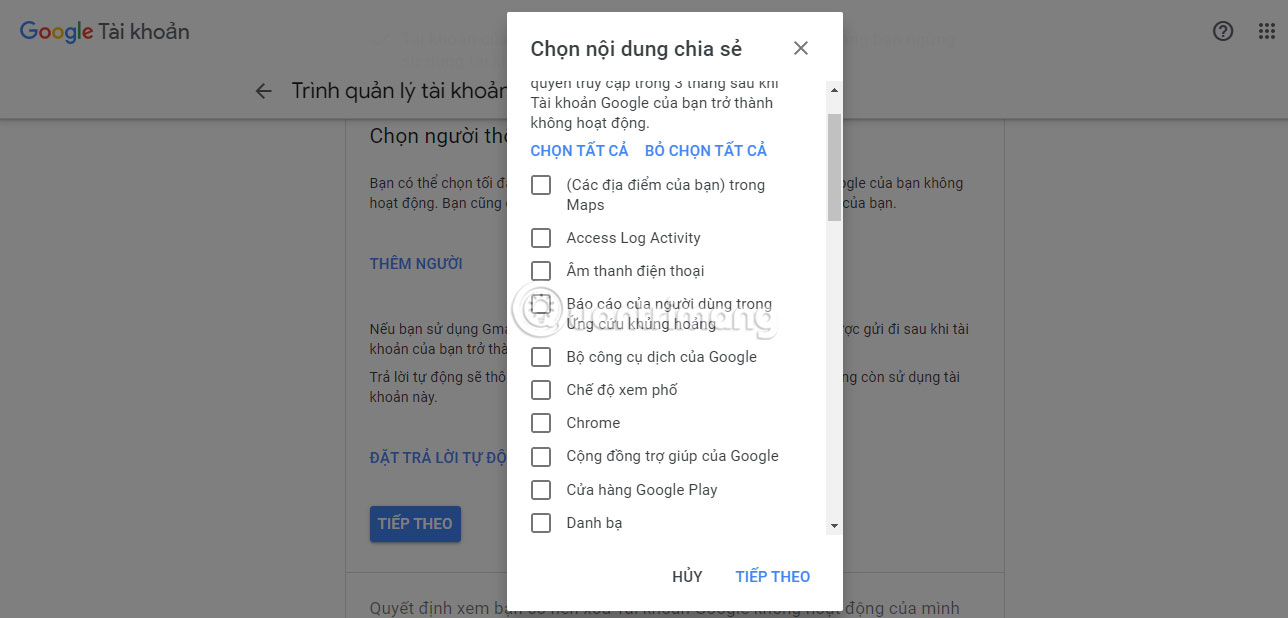
11. Nếu bạn tin tưởng liên hệ này cả đời, bạn có thể chọn Chọn tất cả trước khi nhấn Tiếp theo.
12. Nếu bạn chỉ muốn họ có quyền truy cập vào một số khía cạnh nhất định trong tài khoản Google của mình, bạn có thể tích thủ công những gì muốn chia sẻ trước khi chọn Tiếp theo.
13. Để thêm thông báo cá nhân tùy chọn nhằm cho họ biết tình huống của bạn và điều bạn muốn họ thực hiện với tài khoản Google của mình, hãy chọn hộp bên cạnh Thêm một thông báo cá nhân (không bắt buộc) trước khi nhấp vào Lưu.

14. Chọn Tiếp theo.
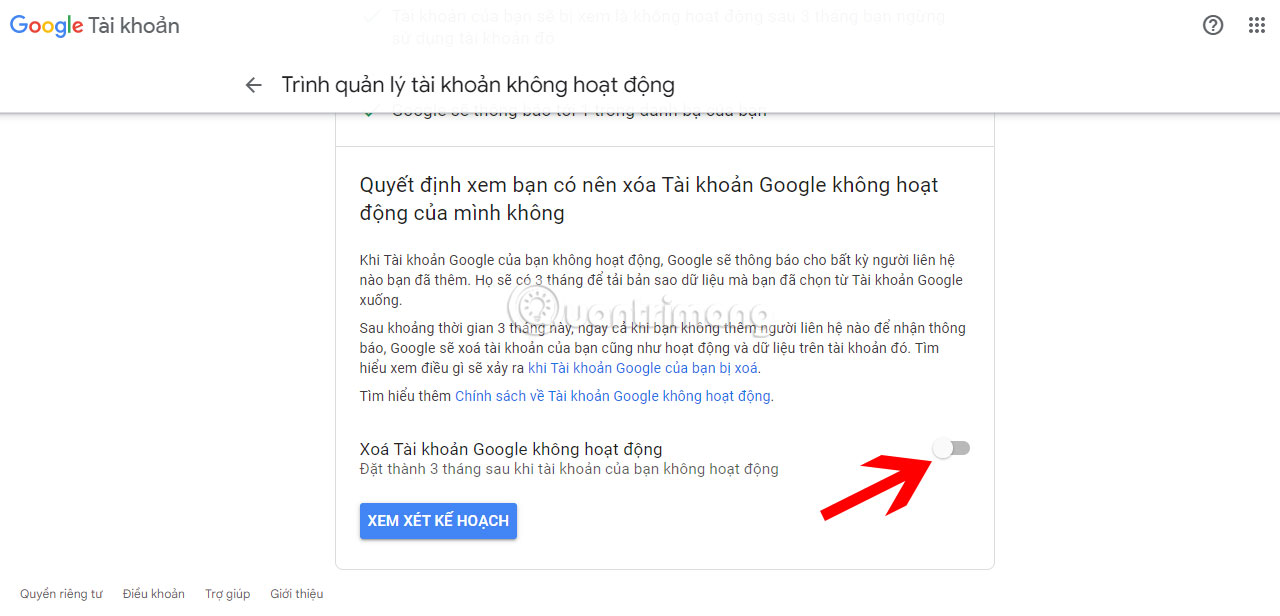
15. Nếu bạn muốn xóa vĩnh viễn tài khoản Google của mình, bạn có thể bật nút bên cạnh Xóa tài khoản Google không hoạt động. Sau khi bạn chọn tùy chọn này, Google sẽ tự động xóa tài khoản của bạn sau số tháng không hoạt động đã chọn.
 Công nghệ
Công nghệ  AI
AI  Windows
Windows  iPhone
iPhone  Android
Android  Học IT
Học IT  Download
Download  Tiện ích
Tiện ích  Khoa học
Khoa học  Game
Game  Làng CN
Làng CN  Ứng dụng
Ứng dụng 

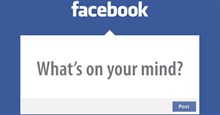
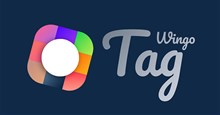


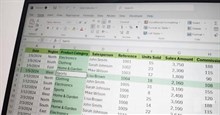

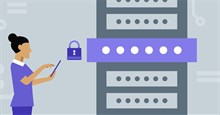
 Thương mại Điện tử
Thương mại Điện tử  Nhạc, phim, truyện online
Nhạc, phim, truyện online  Phần mềm học tập
Phần mềm học tập 









 Linux
Linux  Đồng hồ thông minh
Đồng hồ thông minh  macOS
macOS  Chụp ảnh - Quay phim
Chụp ảnh - Quay phim  Thủ thuật SEO
Thủ thuật SEO  Phần cứng
Phần cứng  Kiến thức cơ bản
Kiến thức cơ bản  Lập trình
Lập trình  Dịch vụ công trực tuyến
Dịch vụ công trực tuyến  Dịch vụ nhà mạng
Dịch vụ nhà mạng  Quiz công nghệ
Quiz công nghệ  Microsoft Word 2016
Microsoft Word 2016  Microsoft Word 2013
Microsoft Word 2013  Microsoft Word 2007
Microsoft Word 2007  Microsoft Excel 2019
Microsoft Excel 2019  Microsoft Excel 2016
Microsoft Excel 2016  Microsoft PowerPoint 2019
Microsoft PowerPoint 2019  Google Sheets
Google Sheets  Học Photoshop
Học Photoshop  Lập trình Scratch
Lập trình Scratch  Bootstrap
Bootstrap  Năng suất
Năng suất  Game - Trò chơi
Game - Trò chơi  Hệ thống
Hệ thống  Thiết kế & Đồ họa
Thiết kế & Đồ họa  Internet
Internet  Bảo mật, Antivirus
Bảo mật, Antivirus  Doanh nghiệp
Doanh nghiệp  Ảnh & Video
Ảnh & Video  Giải trí & Âm nhạc
Giải trí & Âm nhạc  Mạng xã hội
Mạng xã hội  Lập trình
Lập trình  Giáo dục - Học tập
Giáo dục - Học tập  Lối sống
Lối sống  Tài chính & Mua sắm
Tài chính & Mua sắm  AI Trí tuệ nhân tạo
AI Trí tuệ nhân tạo  ChatGPT
ChatGPT  Gemini
Gemini  Điện máy
Điện máy  Tivi
Tivi  Tủ lạnh
Tủ lạnh  Điều hòa
Điều hòa  Máy giặt
Máy giặt  Cuộc sống
Cuộc sống  TOP
TOP  Kỹ năng
Kỹ năng  Món ngon mỗi ngày
Món ngon mỗi ngày  Nuôi dạy con
Nuôi dạy con  Mẹo vặt
Mẹo vặt  Phim ảnh, Truyện
Phim ảnh, Truyện  Làm đẹp
Làm đẹp  DIY - Handmade
DIY - Handmade  Du lịch
Du lịch  Quà tặng
Quà tặng  Giải trí
Giải trí  Là gì?
Là gì?  Nhà đẹp
Nhà đẹp  Giáng sinh - Noel
Giáng sinh - Noel  Hướng dẫn
Hướng dẫn  Ô tô, Xe máy
Ô tô, Xe máy  Tấn công mạng
Tấn công mạng  Chuyện công nghệ
Chuyện công nghệ  Công nghệ mới
Công nghệ mới  Trí tuệ Thiên tài
Trí tuệ Thiên tài